Сегодня мы с вами поговорим о проведении опросов среди зрителей. Рассмотрим, для чего они необходимы, как их создавать, редактировать и отвечать на вопросы своих подписчиков.
- Для чего можно использовать опросы?
- Опрос или голосование. Инструкция по созданию
- Как просмотреть результаты опроса или голосования
- Как задать вопрос блогеру в Тик Ток?
- Настройка функции
- Отвечаем на вопрос
- Задаем вопрос
- Видео гид. Как создать опрос или голосование. Редактирование, удаление, просмотр результатов
Для чего можно использовать опросы?
Когда контент заинтересовал зрителя, он начинает активнее проводить время на вашей странице. Алгоритмы площадки положительно воспринимают эти действия и впоследствии начинают продвигать также ваши предыдущие видео в рекомендациях.
Со временем, блогеры начали использовать метод опроса среди своих подписчиков для взаимодействия друг с другом и повышения активности профиля. Зритель видит, насколько его мнение важно для вас и последующего создания контента, и будет все чаще писать комментарии, присылать идеи для новых роликов, принимать участие в будущих опросах и т. п.
Среди прочих плюсов в проведении голосования, можно выделить следующие:
- обсудить, какую тематику контента создавать для видео (см. как снимать и монтировать ролики для Тик Ток);
- уточнить, какая музыка нравится больше;
- помощь в выборе главной идеи: у вас есть 3 потенциальные задумки - природа, спорт, наука. Какую делать в первую очередь?
- узнать мнение о нынешнем контенте. Если нет - написать ответ в сообщения;
- поинтересоваться на любую из интересующих вас тем.
Опрос или голосование. Инструкция по созданию
Чтобы воспользоваться функцией, проверьте актуальную версию вашего приложения.
Если требуется его обновить - зайдите в Google Play (смартфоны Андроид) или App Store (для владельцев iOS) и посмотрите во вкладке "Обновления".
Выполняем пошагово:
- заходим в приложение, проходим авторизацию;
- нажимаем на кнопку "+" и переходим в режим съемки видео;
- Снимите видео или загрузите его со своего смартфона. Можете наложить эффекты и аудио.
- Подготовили контент. Выбираем кнопку в нижней часте экрана с надписью "Стикеры",
- Далее - нас интересует значок «Poll»;
- Думаем над тем, какой вопрос задать зрителям? Параллельно можем поменять размер шрифта, расположение надписи;

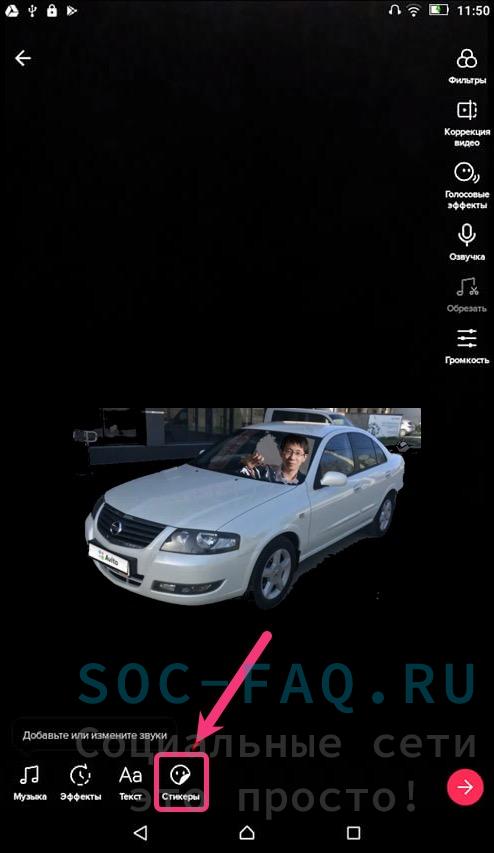
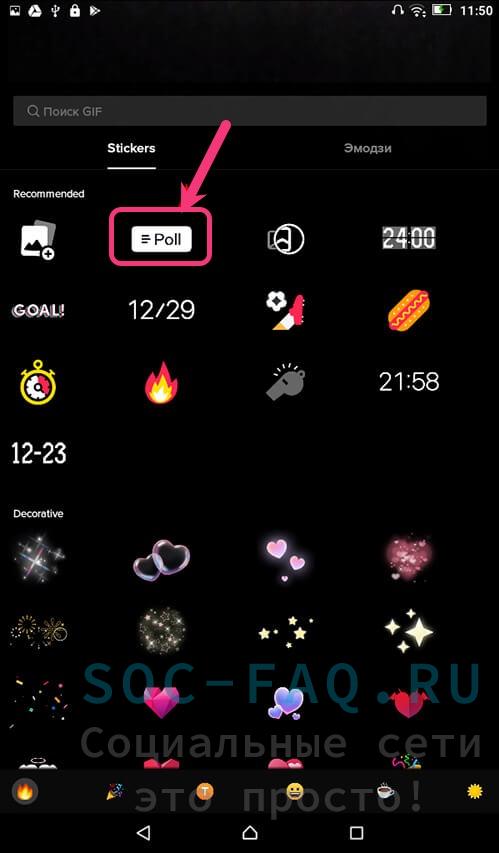
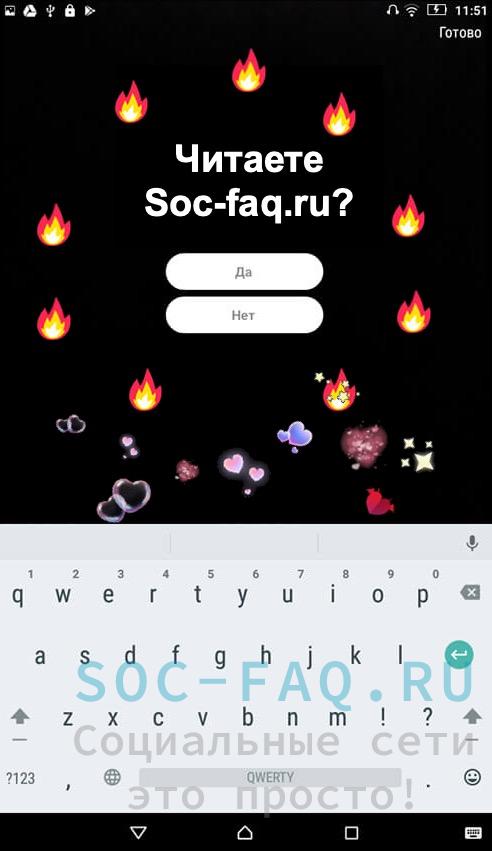
Важно!
Допустимый ввод – не более 40 символов. Рекомендуем формулировать ваши идеи понятно и интересно для аудитории, чтобы получать большее количество ответов.
Ответы к вашим вопросам по умолчанию будут "Да" и "Нет". Чтобы изменить - жмем на кнопку с ответом и прописываем, что вам необходимо. Более двух ответов на вопрос написать не получится.
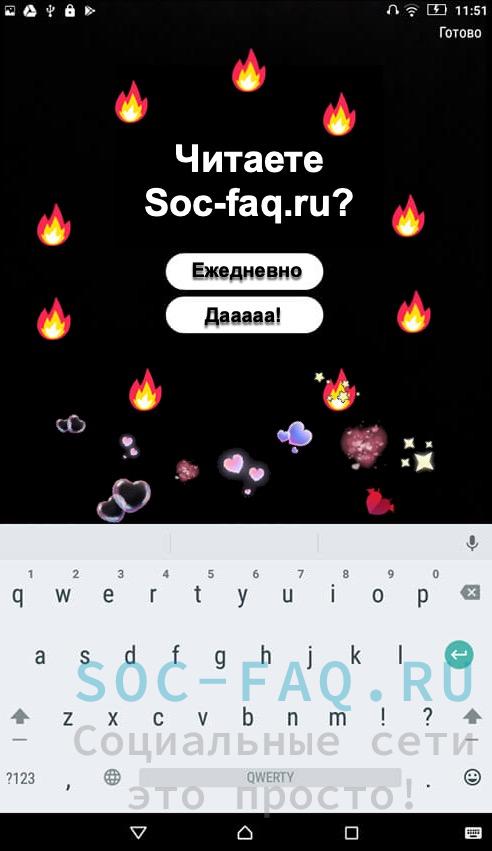
- Добавьте спецэффекты, чтобы привлечь больше внимания за счет красочной картинки.
- Для сохранения опроса жмем на кнопку «Готово» в правом верхнем углу.
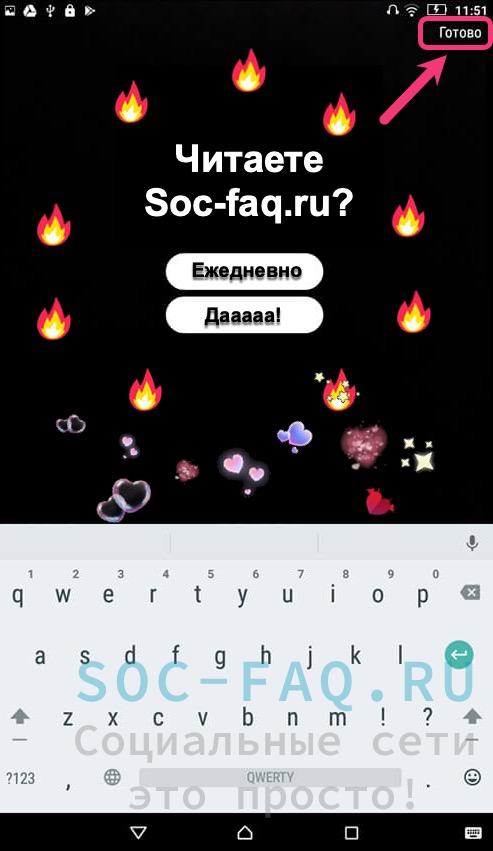
Как просмотреть результаты опроса или голосования
Периодически можете заходить и проверять, какое число зрителей ответили на первый ответ, какое на второй. Для этого вам необходимо открыть ваше опубликованное видео. Количество ответов вы увидите в процентах.
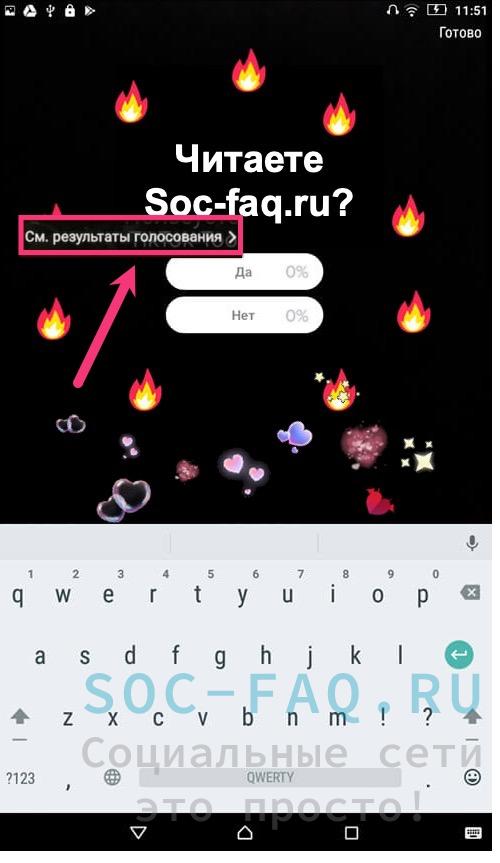
Нажимаем на стикер и увидим, как высветится строчка «Посмотреть результаты голосования». Кликаем по ней и открывается панель с расширенной статистикой. Когда появятся ответы от зрителей, вы сможете увидеть их имена и фото профиля.
Как задать вопрос блогеру в Тик Ток?
Пару лет назад была возможность задать вопрос в прямом эфире, а также, написав комментарий под видео. Из-за большого количества информации, не удавалось увидеть и ответить на все сразу.
Все мы помним сервис "ask.fm" или "Спроси меня", в котором пользователи писали друг другу анонимные вопросы либо подписывались именем. И появление функции «Задайте мне вопрос» в Тик Ток упростило возможность взаимодействия блогера со своей аудиторией. Теперь каждый, кто выкладывает ролик, видит запросы пользователей, может пожаловаться, ответить с помощью видео-ответа и многие другие преимущества.
Преимущества "Задай мне вопрос" для вас:
- Отличный способ поинтересоваться у подписчиков, какой контент больше нравится;
- Дополнительное внимание к профилю за счет активности;
- Лояльность аудитории повышается, когда она замечает вашу отзывчивость на их вопросы. Не игнорируйте их. Старайтесь отвечать на все.
Советуем ознакомиться - "Как стать популярным в Тик Ток. Топ-8 лучших рекомендаций!"
Настройка функции
Настройка не вызывает затруднений, однако есть один момент — данная опция не включается на аккаунтах "Pro" (см. что такое Pro-аккаунт. Подробная настройка") и в категории "Бизнес". Разработчики работают над исправлением бага. При наличии аккаунта "Pro" вы должны переключиться в категорию личного, и он автоматически установит его как "Автор".

С профиля "Автор" никаких проблем с настройкой не наблюдается в данный момент.
Отвечаем на вопрос
Разобрались с предыдущим пунктом. Переходим к пошаговой инструкции:
- Открываем Тик Ток;
- Кликаем на раздел "Профиль";
- Далее - на кнопку "троеточия";
- Нажимаем на "Инструменты автора";
- Выбираем "Вопросы и ответы";
- В 5 шаге видим список доступных вопросов для ответа. Можем выбрать кнопку "Ответить позже" или видео-ответом.
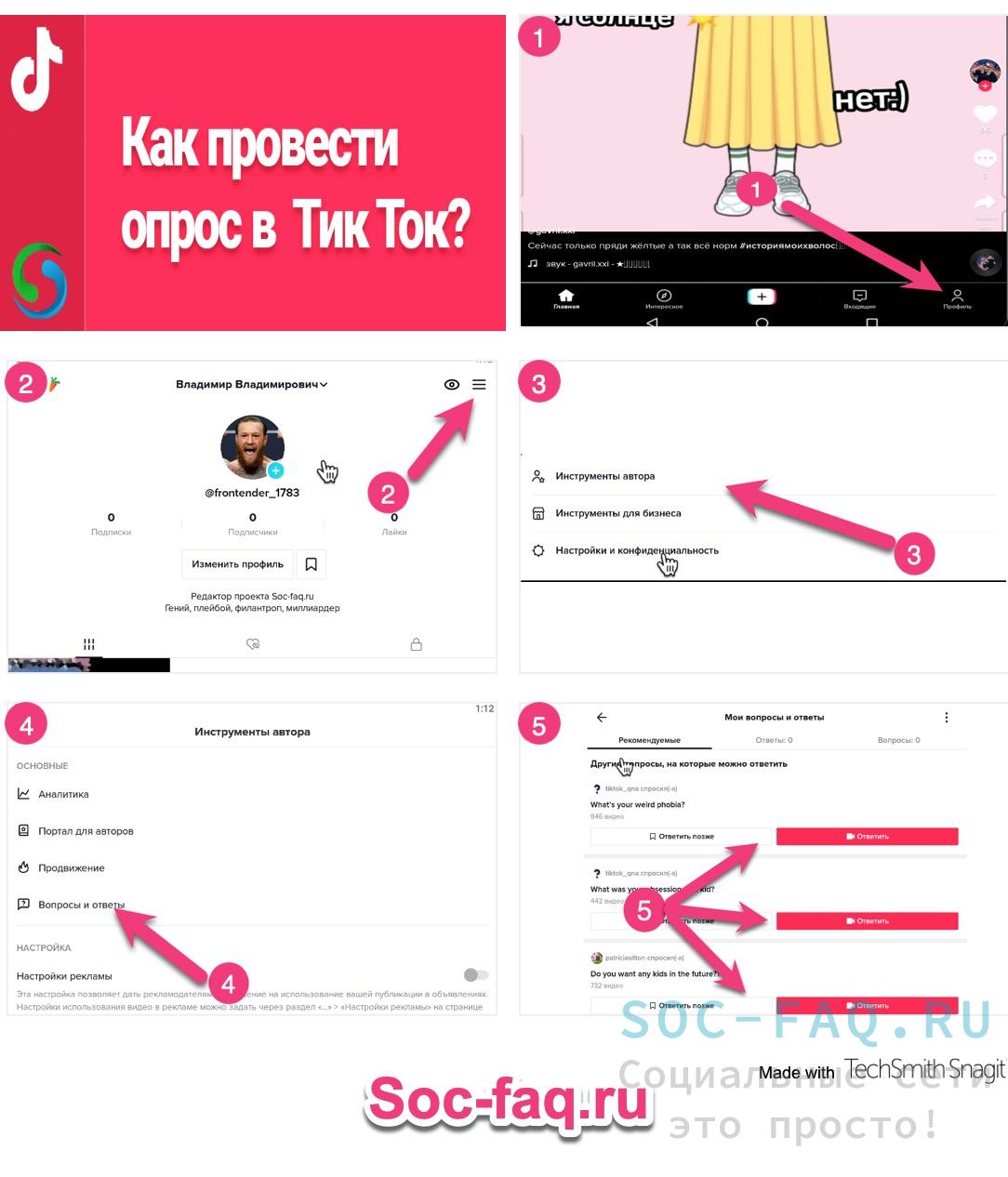
Задаем вопрос
Чтобы задать вопрос, делаем пошагово:
- заходим в профиль интересующего вас человека. Видим у него кнопку "Вопросы и ответы" под иконкой "Подписаться". Жмем.
- Кликаем внизу на клавишу «Задать вопрос»;
- Пишите ваш вопрос;
- По завершению, кликаем на кнопку «Опубликовать».
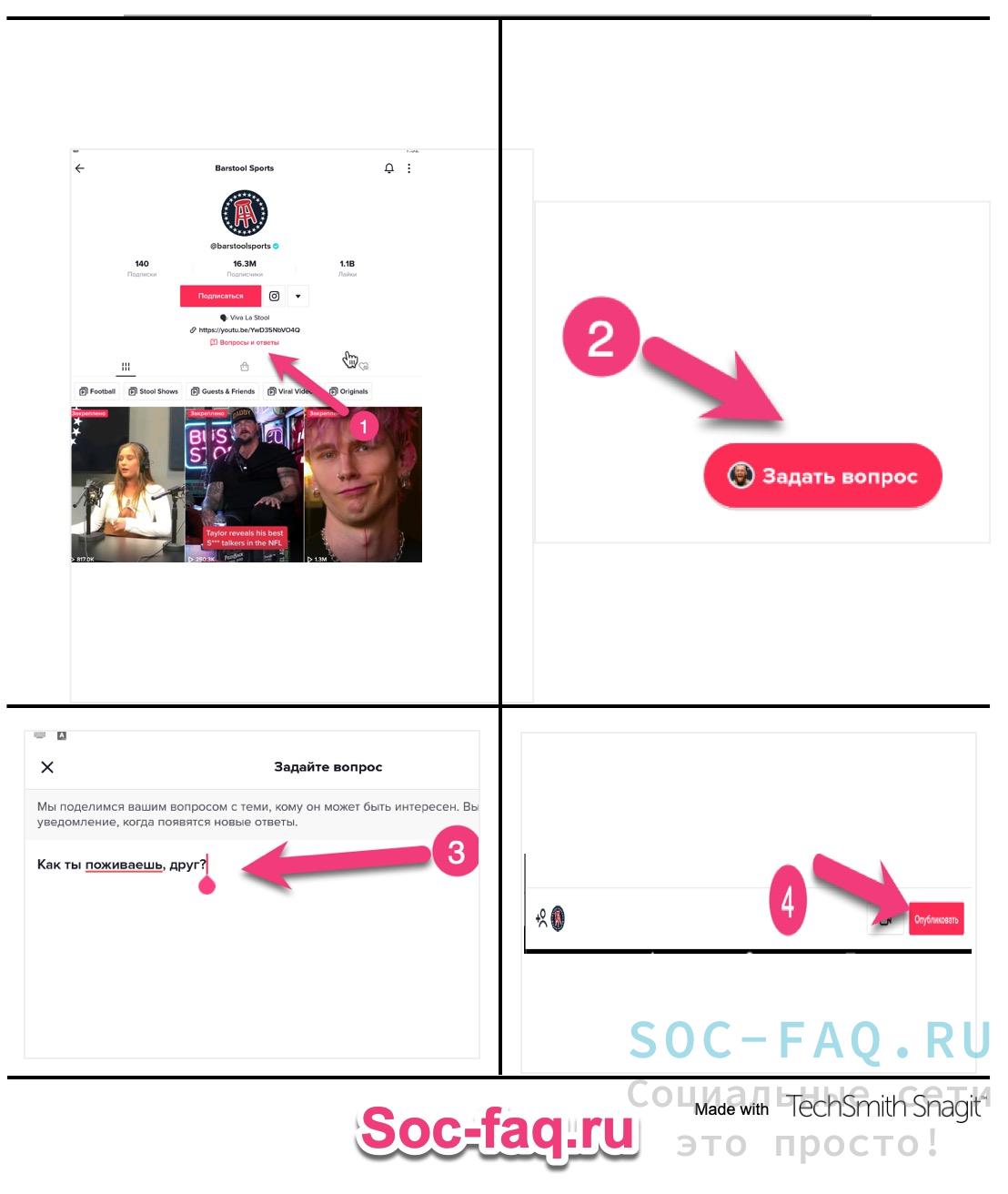
Важно!
После отправки вашего вопроса, удалить его уже не получится. Данная возможность доступна только адресанту, который получил обращение.





